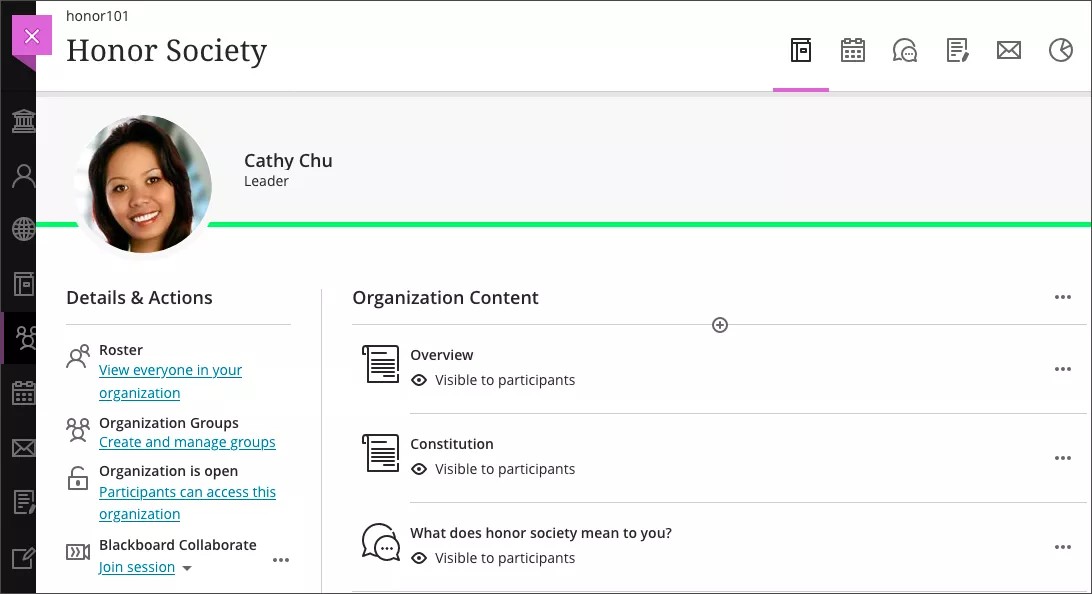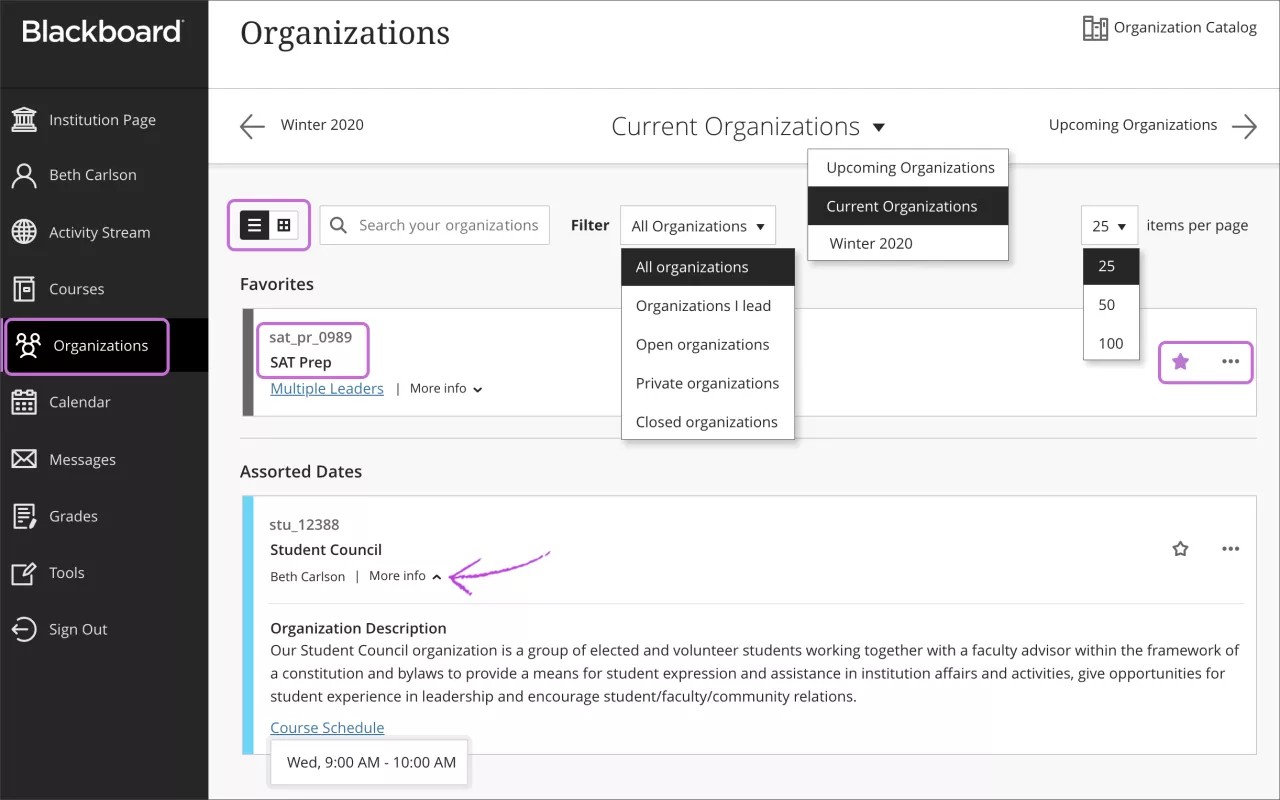Organisationen
Organisationen verhalten sich wie Kurse und enthalten Werkzeuge, mit denen Gruppenmitglieder effizient kommunizieren können. Sie können Informationen veröffentlichen, Diskussionen führen und Dokumente austauschen.
Organisationen können dabei helfen, die Reichweite einer Institution in Bezug auf Themen, Zeiträume usw. auszudehnen. So bieten sich Organisationen etwa für Fakultäten, Studiengruppen und außerschulische Studien an.
Globale Organisationsseite
Über die Liste, in der Ihr Name angezeigt wird, können Sie eine Liste Ihrer Organisationen anzeigen. Sie können zu vorherigen Organisationen zurückkehren, um Inhalte zu überprüfen, Material wiederzuverwenden und Ihre künftigen Organisationen vorzubereiten.
Auf der Seite Organisationen können Sie unabhängig von der Organisation, in der sie bereitgestellt werden, auf alle Ihre Organisationen zugreifen. Die Ultra-Organisationsansicht und die Original-Organisationsansicht werden in der Liste übergangslos angezeigt. Die Original-Organisationsansicht erscheint jetzt in einem neuen Design, und die vorherige Stil- und Farbwahl wird überschrieben.
Auf jeder Organisationskarte sind die Organisations-ID, der Organisationstitel und der Leiter aufgeführt. Wenn es für Ihre Organisation mehrere Leiter gibt, rufen Sie mithilfe der Option Mehrere Leiter eine entsprechende Liste auf. Wählen Sie Weitere Informationen aus, um die Beschreibung und den Zeitplan anzuzeigen, falls hinzugefügt.
Filtern oder durchsuchen Sie Ihre Liste. Ändern Sie über das Menü Filter die Seitenanzeige. Ihre gefilterte Liste bleibt bestehen, wenn Sie auf Organisationen zugreifen. Wenn Sie zu einer anderen Seite navigieren, werden wieder alle Organisationen angezeigt. Verwenden Sie die Suchfunktion, um auf der aktuellen Seite Organisationen zu suchen.
Suchen Sie nach Kursabschnitt. Wechseln Sie zwischen vergangenen, aktuellen und zukünftigen Organisationen. Bei einer sehr umfangreichen Organisationsliste können Sie festlegen, wie viele Organisationen auf jeder Seite angezeigt werden. Unten in der Liste finden Sie eine Seitenauswahl zur Navigation in langen Listen.
Zeigen Sie schnell die bevorzugten Kurse an. Wenn Sie regelmäßig auf eine bestimmte Organisation zugreifen, können Sie diese durch Auswahl des Sternsymbols der Liste der bevorzugten Organisationen hinzufügen. Diese bevorzugten Organisationen werden ganz oben in der Liste angezeigt. Kein Bildlauf mehr! Sie können erneut auf das Sternsymbol klicken, um eine Organisation aus der Liste der bevorzugten Organisationen zu löschen.
Sie können die Reihenfolge der Organisationen in der Liste nicht ändern. Die Organisationen sind in alphabetischer Reihenfolge und nach Kursabschnitten sortiert aufgeführt, mit den neuesten Organisationen zuerst. Ihre Favoriten werden oben auf der Seite angezeigt.
Verwalten Sie Ihre Organisationen. Sie können Ihre Organisationen in die folgenden Status versetzen:
- Offen: Sie können eine Organisation öffnen, wenn Sie die Inhalte für die Teilnehmer vorbereitet haben.
- Privat: Sie können eine Organisation auf die persönliche Nutzung beschränken, wenn Sie Inhalte hinzufügen oder ausprobieren, und anschließend für die Teilnehmer öffnen, wenn Sie bereit sind. Teilnehmer können private Organisationen in ihren Organisationslisten sehen, jedoch nicht darauf zugreifen.
Sie können eine Organisation im laufenden Kursabschnitt nicht privat schalten. Kontaktieren Sie für die Organisationseinstellungen Ihren Administrator, falls ein Benutzer auf eine private Organisation zugreifen muss.
- Ausblenden: Sie können eine Organisation in Ihrer Organisationsliste ausblenden, um Ihre Ansicht zu strukturieren. Die Aktivität für ausgeblendete Organisationen wird nicht mehr auf den globalen Seiten zu Ihren Organisationen angezeigt, z. B. Noten. Nur Leiter haben die Möglichkeit, Organisationen auszublenden. Um eine ausgeblendete Organisation anzuzeigen, filtern Sie die Liste nach Ausgeblendet für mich >, rufen Sie ein Organisationsmenü auf >, und wählen Sie Organisation anzeigen aus.
- Abgeschlossen: Sie können Ihre Organisation auf Abgeschlossen setzen, wenn die Organisation abgeschlossen ist. Danach können Sie jedoch keine Änderungen mehr daran vornehmen. Die Teilnehmer können auf den Inhalt zugreifen, sich jedoch nicht mehr beteiligen. Sie können beispielsweise nicht an Diskussionen teilnehmen oder Übungen senden. Sie können den Organisationsstatus nach Bedarf auf Offen oder Privat zurücksetzen. Wenn eine Organisation jedoch ein Enddatum hat und dieses überschritten wird, können die Teilnehmer nicht mehr auf die Organisation zugreifen. Wenn Sie eine Organisation also abschließen und nach dem Enddatum wieder öffnen, können die Teilnehmer nicht mehr darauf zugreifen. Abgeschlossen bezieht sich lediglich auf die Ultra-Organisationsansicht.
Ansicht ändern Sie können die Seite Organisationen entweder als Liste oder als Raster anzeigen. In der Rasteransicht können Sie das Bild auf Ihren Organisationskarten anpassen.